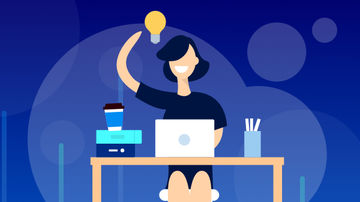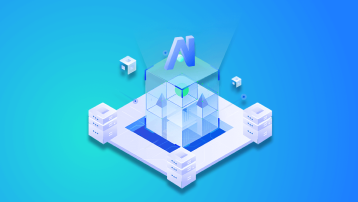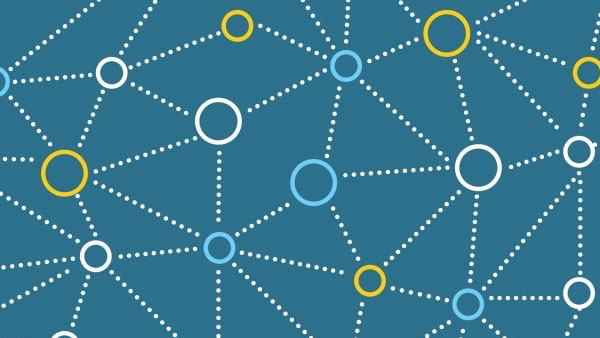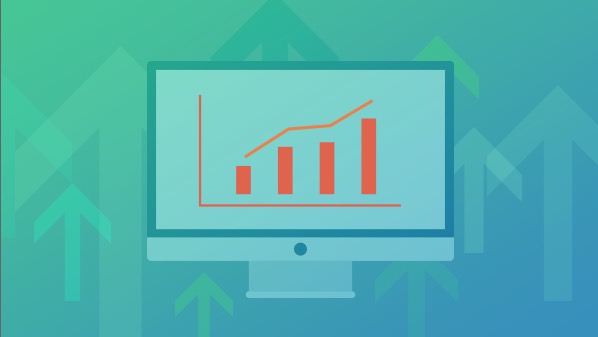安装及初始化
安装 django 其实很简单,打开命令行终端工具,执行
pip3 install django对于django更多的了解请关注 官网内容
安装好之后需要验证一下是否安装成功,怎样验证如下:
$ py
Python 3.6.3 (v3.6.3:2c5fed86e0, Oct 3 2017, 00:32:08)
[GCC 4.2.1 (Apple Inc. build 5666) (dot 3)] on darwin
Type "help", "copyright", "credits" or "license" for more information.
>>> import django
>>> django.VERSION
(1, 11, 6, 'final', 0)
>>>验证了之后接着下边来,去建一个Djando项目过把瘾。在命令行中输入
$ cd djando # 进入到一个自己创建的文件家中(我这里进入的文件夹名字为django,具体你自己随意命名)
$ django-admin startproject webapp # 创建一个webapp工作目录
$ cd webapp # 创建好之后进入webapp目录
$ py manage.py runserver # 输入运行Django项目的命令查看
Performing system checks...
System check identified no issues (0 silenced).
December 08, 2017 - 14:25:06
Django version 1.11.6, using settings 'webapp.settings'
Starting development server at http://127.0.0.1:8000/
Quit the server with CONTROL-C.执行完命令后通过浏览器访问:
http://127.0.0.1:8000/结果:

数据库
刚刚已经初始化了创建的webapp项目并运行查看了结果,现在来编译一下需要的数据库
进入的项目目录并执行命令编译数据库
$ cd webapp
$ py manage.py makemigrations
再执行
$ py manage.py migrate
Operations to perform:
Apply all migrations: admin, auth, contenttypes, sessions
Running migrations:
Applying contenttypes.0001_initial... OK
Applying auth.0001_initial... OK
Applying admin.0001_initial... OK
Applying admin.0002_logentry_remove_auto_add... OK
Applying contenttypes.0002_remove_content_type_name... OK
Applying auth.0002_alter_permission_name_max_length... OK
Applying auth.0003_alter_user_email_max_length... OK
Applying auth.0004_alter_user_username_opts... OK
Applying auth.0005_alter_user_last_login_null... OK
Applying auth.0006_require_contenttypes_0002... OK
Applying auth.0007_alter_validators_add_error_messages... OK
Applying auth.0008_alter_user_username_max_length... OK
Applying sessions.0001_initial... OK注:这命令基本的意思就是为我们的项目webapp建立一个数据库,其中makemigrations 编译数据库文件, migrate 让编译的数据库文件生效
如果你按照上面的命令操作如我输出的结果一直,就说明你数据库文件创建成功了
验证一下,一起看看效果:
py manage.py runserver执行完命令之后预览
http://127.0.0.1:8000/admin

后台登录界面可以预览了之后我们要创建一个登录后台的用户名和密码
进入项目文件夹
$ cd webapp
执行命令
$ py manage.py createsuperuser
输入你需要创建的登录 用户名
Username (leave blank to use 'fjun'): fjun
输入你需要使用的 邮箱
Email address: 921516@qq.com
输入你需要创建的登录 密码
Password:
确认登录的密码
Password (again):
提示创建成功
Superuser created successfully.创建好之后
运行项目
$ py manage.py runserver
打开浏览器输入
http://127.0.0.1:8000/admin如何你刚才创建的用户名和密码看到以下界面说明成功进入后台


 随时随地看视频
随时随地看视频